स्टार्टअप सुधार करें यदि आपकी स्टार्टअप प्रक्रिया प्रभावित हुई है
- जब आपका पीसी शुरू होता है, तो यह प्रक्रिया को सामान्य रूप से आगे बढ़ाने के लिए कई सेवाओं और कार्यक्रमों पर कॉल करता है।
- हालाँकि, यदि किसी फ़ाइल के साथ छेड़छाड़ की गई है या दूषित है, तो यह स्टार्टअप प्रक्रिया को प्रभावित कर सकती है और एक नीली स्क्रीन ला सकती है।
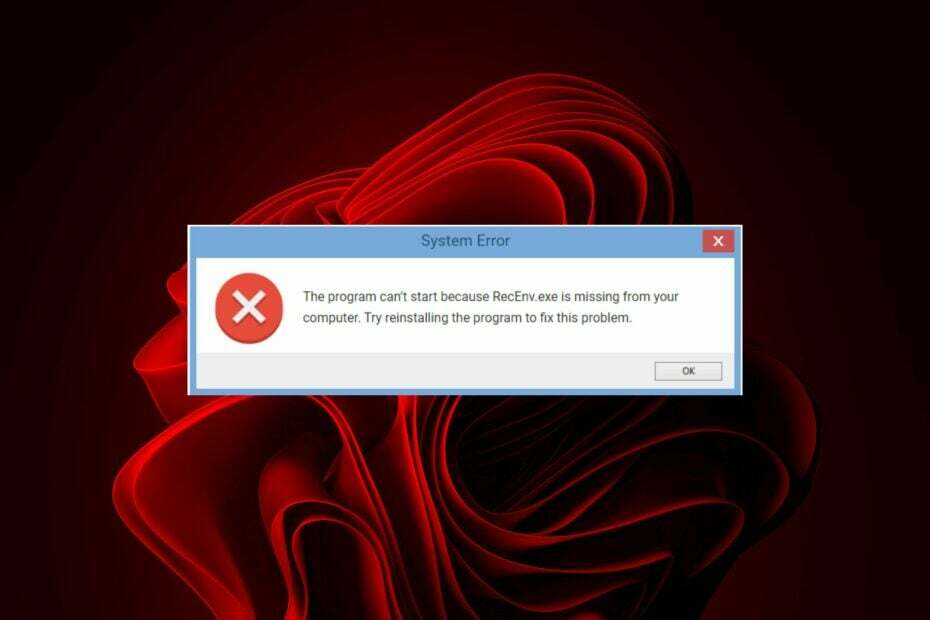
एक्सडाउनलोड फ़ाइल पर क्लिक करके स्थापित करें
- फोर्टेक्ट डाउनलोड और इंस्टॉल करें आपके पीसी पर।
- टूल लॉन्च करें और स्कैन करना प्रारंभ करें
- राइट-क्लिक करें मरम्मत, और इसे कुछ मिनटों में ठीक करें।
- 0 पाठक इस महीने अब तक फोर्टेक्ट को डाउनलोड कर चुके हैं
Recenv.exe Microsoft Windows पुनर्प्राप्ति वातावरण से जुड़ी एक प्रक्रिया है। यह रिकवरी कंसोल का एक हिस्सा है और आपके सिस्टम को गंभीर त्रुटियों या समस्याओं से उबरने की आवश्यकता होने पर लोड होता है।
हालाँकि, उपयोगकर्ता कुछ अनुभव कर रहे हैं उनके पीसी को बूट करते समय समस्याएँ, और recenv.exe फ़ाइल इन सभी त्रुटियों के पीछे है। यदि आप इसी तरह की समस्या का सामना कर रहे हैं, तो हम नीचे कुछ परीक्षित समाधान प्रदान करते हैं।
Recenv.exe फ़ाइल क्या है?
यह फ़ाइल a के साथ दिखाई देती है ब्लू स्क्रीन त्रुटि जब आप अपने सिस्टम को बूट करने का प्रयास करते हैं। आपका पीसी बूट करने में विफल हो सकता है या होगा एक पाश में फंस गया आपको कुछ भी करने से रोकता है।
ऐसी त्रुटियों के पीछे कारणों में शामिल हैं:
- हार्डवेयर बदलता है - यदि आपने हाल ही में अपने पीसी के महत्वपूर्ण घटकों, जैसे कि मदरबोर्ड या सीपीयू को बदल दिया है, तो आप इस समस्या का अनुभव कर सकते हैं क्योंकि यह आपके हार्डवेयर घटकों को पहचानने में संघर्ष कर रहा है।
- सॉफ्टवेयर संघर्ष - अपने पीसी पर एक नया प्रोग्राम इंस्टॉल करना भी इस समस्या का कारण बन सकता है यदि यह स्टार्टअप प्रक्रिया में हस्तक्षेप करता है।
- दूषित/क्षतिग्रस्त रजिस्ट्री प्रविष्टियाँ - आपके सिस्टम की रजिस्ट्री में recenv.exe और अन्य फ़ाइलों से संबंधित प्रविष्टियाँ भी इस त्रुटि संदेश को आपके कंप्यूटर को प्रारंभ करते समय प्रदर्शित कर सकती हैं।
कुछ सामान्य recenv.exe त्रुटियाँ जिनका आप सामना कर सकते हैं उनमें शामिल हैं:
- RecEnv.exe अनुपलब्ध है
- सॉफ़्टवेयर पथ में दोष: RecEnv.exe
- RecEnv.exe काम नहीं कर रहा
- अमान्य Win32 प्रोग्राम: RecEnv.exe
- RecEnv.exe को बंद करने की आवश्यकता है
- प्रोग्राम प्रारंभ करने में त्रुटि: RecEnv.exe
- RecEnv.exe ढूँढा नहीं जा सकता
- RecEnv.exe नहीं ढूँढ सकता
- RecEnv.exe प्रोग्राम त्रुटि
- RecEnv.exe विफलता
मैं recenv.exe त्रुटियों को कैसे ठीक करूं?
1. CHKDSK कमांड चलाएँ
- अगर आपको अपने पीसी को बूट करने में परेशानी हो रही है, सुरक्षित मोड में प्रारंभ करें, फिर निम्न चरणों के साथ आगे बढ़ें।
- पर क्लिक करें समस्याओं का निवारण.

- चुनना उन्नत विकल्प.

- पर क्लिक करें सही कमाण्ड.

- निम्न कमांड टाइप करें और हिट करें प्रवेश करना. प्रश्न में ड्राइव के अक्षर के साथ C को बदलना याद रखें:
सीएचकेडीएसके सी: / एफ / आर / एक्स
2. DISM और SFC स्कैन चलाएँ
- सुरक्षित मोड में रहते हुए, हिट करें शुरुआत की सूची चिह्न, प्रकार अध्यक्ष एवं प्रबंध निदेशक सर्च बार में, और क्लिक करें व्यवस्थापक के रूप में चलाएं.

- निम्न आदेश टाइप करें और दबाएं प्रवेश करना प्रत्येक के बाद:
DISM.exe /ऑनलाइन /क्लीनअप-इमेज /Restorehealthएसएफसी /scannow
यह तकनीकी प्रक्रिया आपके पीसी पर काम कर सकती है या नहीं। भले ही, आप एक तैयार किए गए समाधान के साथ विंडोज त्रुटियों को हमेशा के लिए ठीक कर सकते हैं जो वास्तव में बीएसओडी त्रुटियों को हल करेगा।
3. क्लीन बूट करें
- मारो खिड़कियाँ कुंजी प्रकार msconfig, और खुला प्रणाली विन्यास.

- पर स्विच करें सेवाएं टैब और चुनें सभी माइक्रोसॉफ्ट सेवाओं को छिपाएँ.

- पर क्लिक करें सबको सक्षम कर दो बटन, फिर हिट करें आवेदन करना परिवर्तनों को सहेजने के लिए बटन।

- वापस जाएं और पर क्लिक करें चालू होना टैब, चयन करें कार्य प्रबंधक खोलें तब दबायें ठीक.

- में चालू होना का टैब कार्य प्रबंधक, सभी सक्षम स्टार्टअप को अक्षम करें सामान।

- कार्य प्रबंधक को बंद करें और अपने पीसी को पुनरारंभ करें।
- WinThruster.exe: यह क्या है और क्या आपको इसे हटा देना चाहिए?
- Remoting_host.exe: यह क्या है और इसे कैसे निकालें
- रिएक्ट में विंडोज 11: वह सब कुछ जो आपको जानना चाहिए
- माइक्रोसॉफ्ट वाई-फाई डायरेक्ट वर्चुअल एडॉप्टर: यह क्या करता है?
- विंडोज 11 पर अपने माइक्रोफोन का परीक्षण कैसे करें [5 टिप्स]
4. स्टार्टअप मरम्मत चलाएँ
- सुरक्षित मोड में अभी भी नेविगेट करें अग्रिम विकल्प नीली स्क्रीन से और दबाएं प्रवेश करना चाबी।
- दबाओसमस्याओं का निवारण बटन।

- चुनना उन्नत विकल्प.

- चुने स्टार्टअप मरम्मत विकल्प।
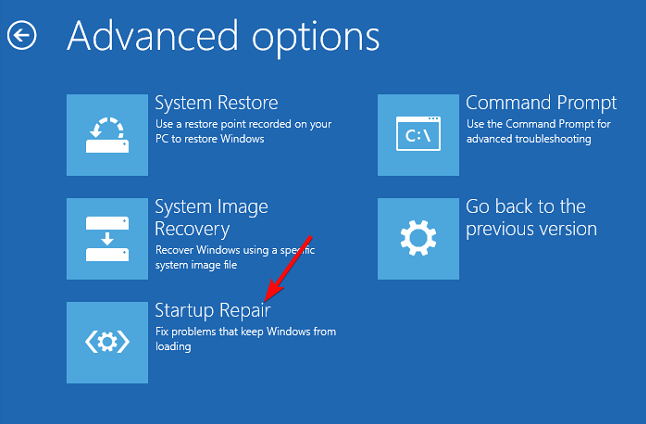
5. सिस्टम रिस्टोर करें
- अभी भी सुरक्षित मोड में, पर क्लिक करें समस्याओं का निवारण.

- पर क्लिक करें उन्नत विकल्प।

- अगला, पर क्लिक करें सिस्टम रेस्टोर.

ऊपर दिए गए समाधान recenv.exe फ़ाइल द्वारा लाए गए ब्लू स्क्रीन त्रुटि को ठीक करने में आपकी सहायता कर सकते हैं। यदि सभी व्यर्थ साबित होते हैं, तो समस्या एक सॉफ़्टवेयर विरोध होने की संभावना है, और विंडोज को फिर से इंस्टॉल करना इस समस्या का समाधान करने के लिए आपकी अगली सबसे अच्छी शर्त है।
यदि यह सफल होता है, तो हम अनुशंसा करते हैं कि आप इस पर विचार करें विंडोज 11 मरम्मत उपकरण स्थापित करना भविष्य में ऐसी दिक्कतों को दूर करने में आपकी मदद करने के लिए।
इस तरह के उपकरण असंख्य मुद्दों को स्वचालित रूप से ठीक कर सकते हैं और कुछ उन्नत सुविधाओं के साथ आते हैं जो आपके पीसी को हर समय अपने चरम पर प्रदर्शन करने में मदद करते हैं।
यदि कोई ऐसा समाधान है जिससे आपको इस समस्या को बायपास करने में मदद मिली है लेकिन हमारी सूची से गायब है, तो हमें इसके बारे में सुनना अच्छा लगेगा। हमें नीचे एक टिप्पणी दें।
अभी भी समस्याएं आ रही हैं?
प्रायोजित
यदि उपरोक्त सुझावों ने आपकी समस्या का समाधान नहीं किया है, तो आपका कंप्यूटर अधिक गंभीर विंडोज़ समस्याओं का अनुभव कर सकता है। हम सुझाव देते हैं कि ऑल-इन-वन समाधान चुनें फोर्टेक्ट समस्याओं को कुशलता से ठीक करने के लिए। स्थापना के बाद, बस क्लिक करें देखें और ठीक करें बटन और फिर दबाएं मरम्मत शुरू करें।


